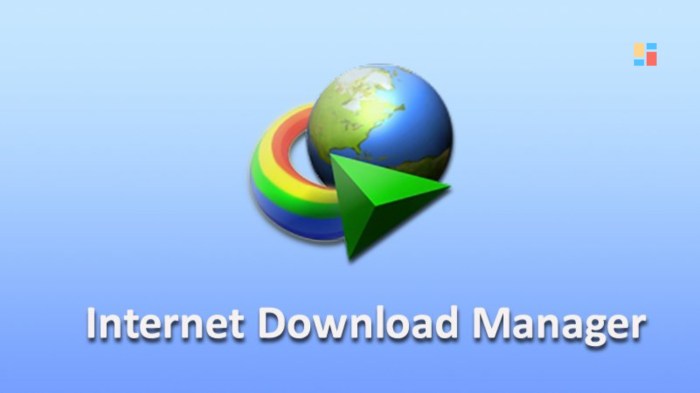Cara mendownload dan menginstal idm – Internet Download Manager (IDM) adalah alat pengelola unduhan yang andal untuk meningkatkan kecepatan dan efisiensi unduhan. Artikel ini akan memandu Anda melalui langkah-langkah mengunduh dan menginstal IDM, membahas fitur-fiturnya, dan memberikan tips untuk mengoptimalkan pengalaman mengunduh Anda.
Panduan Langkah-demi-Langkah Mengunduh dan Menginstal IDM
Internet Download Manager (IDM) adalah alat manajemen unduhan populer yang memungkinkan pengguna mempercepat unduhan, melanjutkan unduhan yang terputus, dan menjadwalkan unduhan. Berikut panduan langkah demi langkah untuk mengunduh dan menginstal IDM:
Persyaratan Sistem
Sebelum mengunduh IDM, pastikan komputer Anda memenuhi persyaratan sistem berikut:
- Sistem Operasi: Windows XP atau yang lebih baru
- Prosesor: 1 GHz atau lebih cepat
- RAM: 1 GB atau lebih
- Ruang Hard Disk: 100 MB atau lebih
Langkah 1: Unduh IDM
Kunjungi situs web resmi IDM ( www.internetdownloadmanager.com/ ) dan klik tombol “Unduh IDM”. File instalasi akan diunduh ke komputer Anda.
Langkah 2: Instal IDM
Setelah file instalasi diunduh, klik dua kali untuk menjalankannya. Ikuti petunjuk di wizard penginstalan untuk menyelesaikan proses instalasi.
Langkah 3: Integrasikan IDM dengan Browser
Setelah IDM diinstal, Anda perlu mengintegrasikannya dengan browser Anda. Ini akan memungkinkan IDM untuk mengambil alih unduhan dari browser Anda.
- Buka IDM.
- Klik “Opsi” di menu utama.
- Pada tab “Umum”, pilih browser yang ingin Anda integrasikan dengan IDM.
- Klik “OK” untuk menyimpan perubahan.
Langkah 4: Nikmati Fitur IDM
Setelah IDM diintegrasikan dengan browser Anda, Anda dapat mulai menikmati fitur-fiturnya, seperti:
- Percepatan unduhan
- Melanjutkan unduhan yang terputus
- Penjadwalan unduhan
- Manajemen file unduhan
Fitur dan Manfaat IDM

Internet Download Manager (IDM) adalah pengelola unduhan yang kuat dengan berbagai fitur dan manfaat yang meningkatkan pengalaman mengunduh.
Salah satu fitur utama IDM adalah penjadwalan unduhan. Dengan fitur ini, pengguna dapat menjadwalkan unduhan untuk dimulai pada waktu tertentu, sehingga dapat mengoptimalkan penggunaan bandwidth dan memastikan unduhan selesai pada waktu yang diinginkan.
Selain itu, IDM juga menawarkan manajemen kecepatan yang canggih. Pengguna dapat membatasi kecepatan unduhan untuk mencegah gangguan pada aktivitas internet lainnya atau memprioritaskan unduhan tertentu agar selesai lebih cepat.
Integrasi Browser
IDM terintegrasi dengan sebagian besar browser populer, termasuk Chrome, Firefox, dan Edge. Integrasi ini memungkinkan pengguna untuk memulai unduhan langsung dari browser, tanpa harus menyalin dan menempel URL.
Resume dan Pemulihan Unduhan
IDM mendukung resume dan pemulihan unduhan. Jika koneksi internet terputus selama unduhan, IDM akan secara otomatis melanjutkan unduhan dari titik di mana koneksi terputus.
Konversi Format File
IDM juga dapat mengonversi file yang diunduh ke berbagai format, termasuk MP4, MP3, dan AVI. Hal ini memudahkan pengguna untuk mengonversi file ke format yang kompatibel dengan perangkat mereka.
Memecahkan Masalah Umum: Cara Mendownload Dan Menginstal Idm
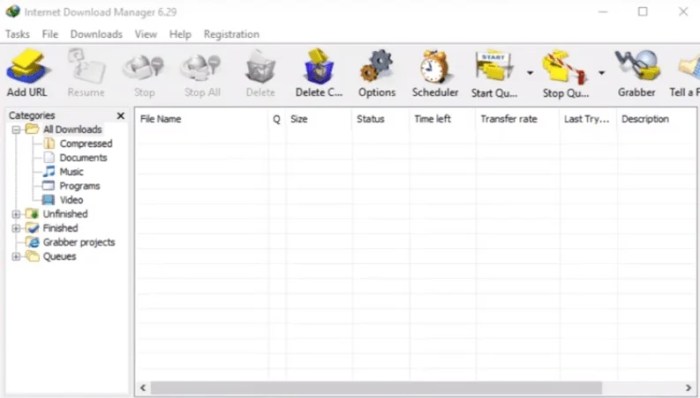
Mengunduh dan menginstal IDM umumnya berjalan lancar, namun terkadang pengguna mengalami kendala. Berikut adalah solusi untuk beberapa masalah umum:
Gagal Mengunduh
- Periksa koneksi internet:Pastikan komputer terhubung ke internet secara stabil.
- Nonaktifkan antivirus atau firewall:Antivirus atau firewall dapat memblokir unduhan. Coba nonaktifkan sementara untuk mengunduh.
- Coba tautan unduhan lain:Terkadang tautan unduhan rusak. Coba cari tautan alternatif dari sumber lain.
Gagal Menginstal
- Jalankan sebagai administrator:Klik kanan file penginstal dan pilih “Run as administrator”.
- Nonaktifkan User Account Control (UAC):UAC dapat mengganggu penginstalan. Nonaktifkan UAC di Panel Kontrol.
- Hapus versi IDM sebelumnya:Jika Anda sudah menginstal IDM sebelumnya, hapus instalannya sebelum menginstal versi baru.
Masalah Lain
- IDM tidak muncul di browser:Coba instal ulang ekstensi browser IDM atau aktifkan secara manual di pengaturan browser.
- IDM melambat saat mengunduh:Coba batasi jumlah unduhan bersamaan atau tingkatkan kecepatan internet.
- IDM menampilkan kesalahan “Access Violation”:Coba perbarui IDM ke versi terbaru atau instal ulang.
Alternatif IDM
Internet Download Manager (IDM) merupakan pengelola unduhan populer yang menawarkan berbagai fitur untuk mengoptimalkan kecepatan unduh. Namun, ada beberapa alternatif IDM yang juga patut dipertimbangkan, masing-masing dengan keunggulan dan kekurangannya.
Berikut adalah beberapa pengelola unduhan alternatif yang tersedia:
JDownloader, Cara mendownload dan menginstal idm
JDownloader adalah pengelola unduhan gratis dan sumber terbuka yang mendukung berbagai platform, termasuk Windows, Mac, dan Linux. JDownloader mampu menangani unduhan massal, mengekstrak file terkompresi secara otomatis, dan memiliki komunitas dukungan yang aktif.
Free Download Manager
Free Download Manager (FDM) adalah pengelola unduhan gratis lainnya yang menawarkan antarmuka pengguna yang intuitif dan fitur-fitur canggih, seperti penjadwalan unduhan, pengunduhan berjeda, dan pengunduhan paralel.
EagleGet
EagleGet adalah pengelola unduhan berbayar yang menawarkan kecepatan unduh yang cepat, fitur akselerasi multi-utas, dan kemampuan untuk mengintegrasikan dengan browser web populer.
aria2
aria2 adalah pengelola unduhan baris perintah yang gratis dan sumber terbuka yang dikenal dengan kemampuannya untuk mengunduh file berukuran besar dengan kecepatan tinggi. aria2 dapat diintegrasikan dengan aplikasi lain dan mendukung berbagai protokol unduhan.
Menginstal Internet Download Manager (IDM) sangat mudah. Unduh file instalasi dari situs resmi, lalu jalankan dan ikuti petunjuknya. Jika Anda mengalami masalah saat menginstal IDM, Anda dapat mencoba menginstal Termux di PC terlebih dahulu. Cara install Termux di PC dapat ditemukan dengan mudah di internet.
Setelah Termux terinstal, Anda dapat menginstal IDM menggunakan perintah terminal.
uGet
uGet adalah pengelola unduhan gratis dan sumber terbuka yang ringan dan mudah digunakan. uGet menawarkan fitur dasar seperti pengunduhan multi-utas, penjadwalan unduhan, dan integrasi browser.
Setelah mengunduh IDM, proses instalasi cukup mudah. Pengguna dapat mengikuti langkah-langkah yang tertera di wizard instalasi. Namun, jika masih mengalami kesulitan, panduan cara instal software di laptop dapat menjadi referensi tambahan. Kembali ke proses instalasi IDM, pastikan untuk memilih komponen yang diperlukan dan ikuti instruksi dengan cermat untuk menyelesaikan instalasi.
Perbandingan Alternatif IDM
Tabel berikut membandingkan fitur, harga, dan kompatibilitas pengelola unduhan alternatif yang disebutkan di atas:
| Fitur | IDM | JDownloader | FDM | EagleGet | aria2 | uGet |
|---|---|---|---|---|---|---|
| Pengunduhan Multi-utas | Ya | Ya | Ya | Ya | Ya | Ya |
| Penjadwalan Unduhan | Ya | Ya | Ya | Ya | Ya | Ya |
| Integrasi Browser | Ya | Ya | Ya | Ya | Tidak | Ya |
| Ekstraksi File Otomatis | Ya | Ya | Tidak | Tidak | Tidak | Tidak |
| Akselerasi Multi-utas | Ya | Tidak | Ya | Ya | Tidak | Tidak |
| Antarmuka Pengguna yang Intuitif | Ya | Ya | Ya | Ya | Tidak | Ya |
| Gratis | Tidak | Ya | Ya | Tidak | Ya | Ya |
| Sumber Terbuka | Tidak | Ya | Tidak | Tidak | Ya | Ya |
| Kompatibilitas Platform | Windows, Mac, Linux | Windows, Mac, Linux | Windows, Mac, Linux | Windows | Windows, Mac, Linux | Windows, Mac, Linux |
Kelebihan dan Kekurangan Alternatif IDM
Setiap pengelola unduhan alternatif memiliki kelebihan dan kekurangannya masing-masing. Berikut adalah beberapa pertimbangan:
- IDM adalah pengelola unduhan berbayar yang menawarkan rangkaian fitur lengkap dan antarmuka pengguna yang ramah pengguna.
- JDownloader adalah alternatif gratis dan sumber terbuka yang mendukung unduhan massal dan memiliki komunitas dukungan yang aktif.
- FDM adalah pengelola unduhan gratis yang menawarkan antarmuka pengguna yang intuitif dan fitur-fitur canggih.
- EagleGet adalah pengelola unduhan berbayar yang menawarkan kecepatan unduh yang cepat dan fitur akselerasi multi-utas.
- aria2 adalah pengelola unduhan baris perintah yang gratis dan sumber terbuka yang dikenal dengan kemampuannya untuk mengunduh file berukuran besar dengan kecepatan tinggi.
- uGet adalah pengelola unduhan gratis dan sumber terbuka yang ringan dan mudah digunakan.
Pemilihan pengelola unduhan alternatif terbaik bergantung pada kebutuhan dan preferensi individu. IDM cocok untuk pengguna yang mencari pengelola unduhan berfitur lengkap, sedangkan JDownloader dan FDM merupakan pilihan yang baik bagi mereka yang menginginkan alternatif gratis.
Optimasi Pengunduhan
IDM menawarkan berbagai fitur dan pengaturan untuk mengoptimalkan kecepatan dan efisiensi pengunduhan. Dengan menyesuaikan pengaturan ini, pengguna dapat meningkatkan kinerja IDM dan memanfaatkan sepenuhnya kemampuannya.
Salah satu cara untuk mengoptimalkan pengunduhan adalah dengan menyesuaikan jumlah koneksi simultan. Pengaturan ini menentukan jumlah koneksi yang dapat dibuat IDM ke server unduhan secara bersamaan. Meningkatkan jumlah koneksi dapat meningkatkan kecepatan unduh, terutama untuk file besar yang di-host di beberapa server.
Pengaturan Tambahan
- Ukuran Segmen Unduhan: Membagi file unduhan menjadi segmen yang lebih kecil memungkinkan IDM mengunduh bagian yang berbeda secara bersamaan, sehingga mempercepat proses.
- Batas Kecepatan: Pengguna dapat menetapkan batas kecepatan unduh dan unggah untuk mencegah IDM menggunakan seluruh bandwidth yang tersedia, sehingga menyisakan bandwidth untuk aktivitas lain.
- Jadwal Pengunduhan: Fitur ini memungkinkan pengguna untuk menjadwalkan unduhan pada waktu tertentu, yang berguna untuk mengoptimalkan penggunaan bandwidth selama jam sibuk atau untuk memanfaatkan tarif internet yang lebih rendah di malam hari.
Dengan menyesuaikan pengaturan ini, pengguna dapat mengoptimalkan IDM untuk kinerja terbaik sesuai dengan kebutuhan dan kondisi jaringan mereka. Optimasi ini dapat berdampak signifikan pada kecepatan unduh, terutama untuk file besar atau ketika mengunduh dari server yang sibuk.
Simpulan Akhir
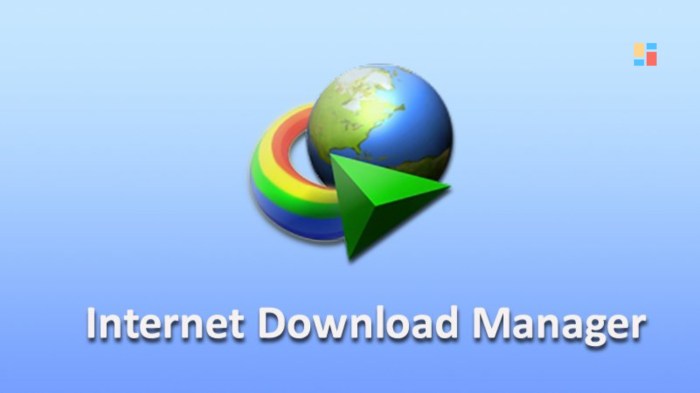
Dengan mengikuti panduan ini dan menerapkan tips optimasi, Anda dapat memanfaatkan sepenuhnya fitur-fitur IDM untuk mengunduh file dengan cepat dan efisien, menghemat waktu dan meningkatkan produktivitas Anda.
Daftar Pertanyaan Populer
Apa saja persyaratan sistem untuk IDM?
Windows XP atau lebih tinggi, prosesor 1 GHz atau lebih cepat, dan RAM 512 MB atau lebih.
Bagaimana cara mengatasi masalah unduhan yang lambat?
Periksa koneksi internet Anda, sesuaikan pengaturan kecepatan unduh IDM, dan nonaktifkan perangkat lunak antivirus yang dapat memblokir unduhan.